Windows10系统下将桌面壁纸设置为幻灯片的方法
单一的桌面壁纸会让我们在使用电脑过程中,产生很严重的疲劳感和厌倦感。那么,我们该怎么让桌面壁纸变得更加生动一点呢?将桌面壁纸变为幻灯片是一个不错的选择。下面,系统城小编就以win10正式版系统为例,为大家分享将桌面壁纸变为幻灯片的具体方法。
具体方法如下:
1、点击开始,打开设置菜单;

2、设置菜单中,选择个性化选项;
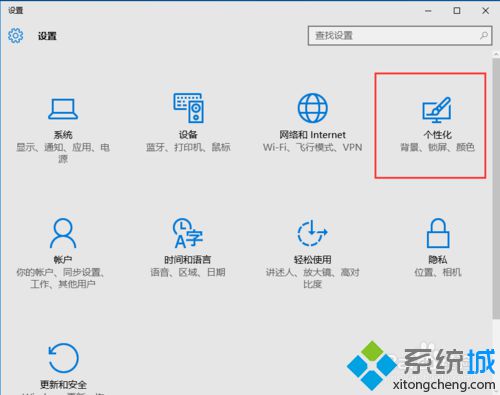
3、在个性化设置中,右边的背景栏中,有三种不同的选项(图片,纯色,幻灯片放映)。我相信大部分用户都是选择图片,在这里我们要变为幻灯片放映。所以我们选择幻灯片放映;
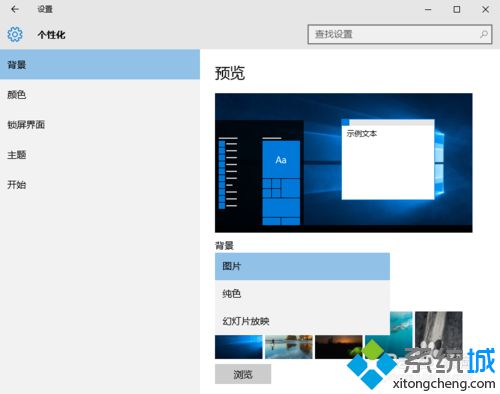
4、当背景选择完幻灯片放映后,下面即可选择壁纸。建议用户选择3张以上壁纸。接下来选择壁纸与壁纸之间轮换的时间间隔即可;

以上就是win10系统下将桌面壁纸变为幻灯片的具体方法介绍了。感兴趣的用户们,可以按照自我需求进行设置。更多关于win10系统的软件问题,请关注系统城:https://www.xitongcheng.com/
相关推荐:
win10系统怎么设置登录头像?windows10设置登录头像的具体方法
相关教程:锁屏壁纸可以设置为幻灯片吗电脑壁纸为什么会自动变黑百度图片怎么设置壁纸幻灯片放映不全屏ppt幻灯片保存为图片我告诉你msdn版权声明:以上内容作者已申请原创保护,未经允许不得转载,侵权必究!授权事宜、对本内容有异议或投诉,敬请联系网站管理员,我们将尽快回复您,谢谢合作!










